条码标签打印软件如何使用
对于刚接触条码标签打印软件的人来说,对于如何使用条码标签打印软件可能是一片陌生。下面就教大家如何自定义设置纸张,绘制条形码,添加文字等基本功能,希望可以帮到广大用户:
一:设置纸张尺寸
个别客户打开软件的时候,由于没有新建纸张及标签尺寸,感觉灰蒙蒙的。以为软件不能正常使用。这是个误会,打开软件,文件-新建纸张之后,是可以正常使用的。具体操作可以参考:条码打印软件怎么自定义设置纸张尺寸。
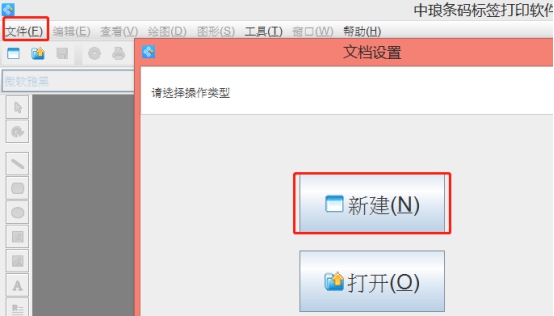
二:添加文字
点击软件左侧的“实心A”按钮,在画布上绘制普通文本对象,双击普通文本,在图形属性-数据源中,点击“修改”按钮,删除默认的数据,手动输入要编辑的信息,点击编辑确定。有关如何设置文字的字体、大侠、对齐方式等,可以参考:中琅可变数据打印软件如何添加文字。
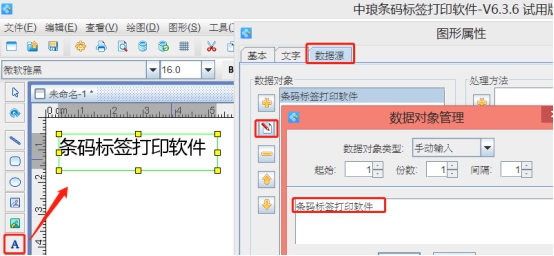
三:绘制条形码
点击软件左侧的“条形码”按钮,在画布上绘制条形码对象,双击条形码,在图形属性-条码-类型中,根据自己的需求自定义设置条码类型。
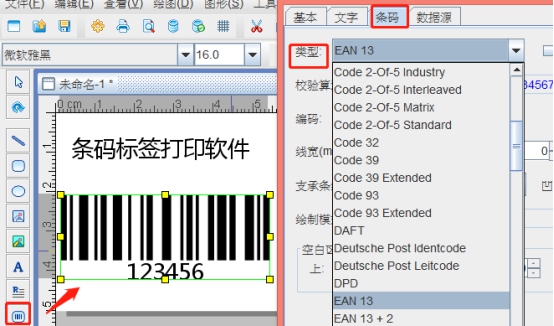
在数据源中,点击“修改”按钮,删除默认数据,数据对象类型选择“手动输入”,在下面的状态框中,手动输入要编辑的信息,点击编辑-确定。
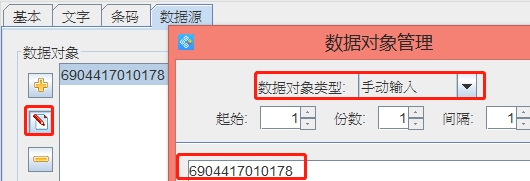
设置好之后,可以点击软件上方工具栏中的“打印预览”按钮,看下预览效果。
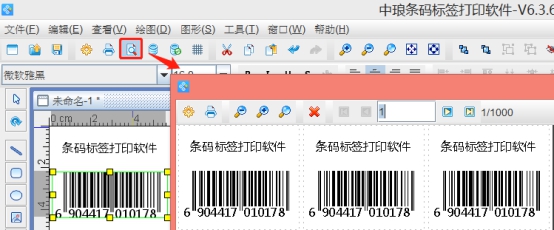
条码打印软件支持多种输出方式:打印机、PDF文档、TIFF文档、图片、PPML文档、postscript等,可以根据自己的需求选择合适的方式进行打印。
以上就是给大家简单介绍了一下有关条码打印软件的使用方法,介绍了几个基本功能的使用,希望对新用户有所帮助,从而设计出符合自己需求的标签。有需求的朋友,可以到条码标签打印软件网站下载。

共有条评论 网友评论